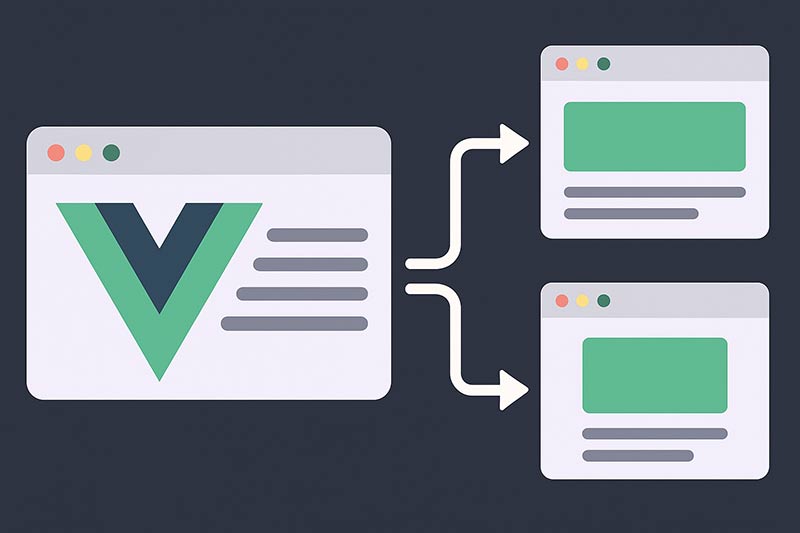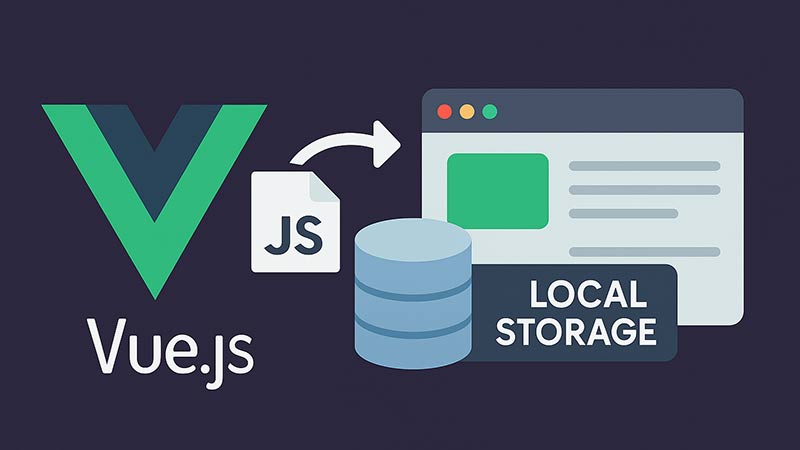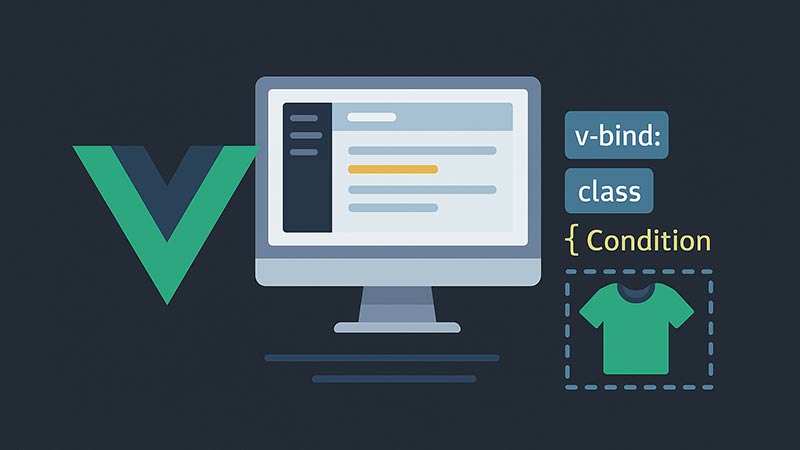Vue.jsでは、ページ全体を再読み込みせずに画面を切り替える「シングルページアプリケーション(SPA)」を構築できます。その中心的な役割を担うのが Vue Router です。この記事では、Vue Routerを使ったルーティングの基本構成と、複数ページの切り替えを実現する実装手順を解説します。
Vue Routerとは?
Vue Routerは、Vue.js公式のルーティングライブラリで、SPA内でURLに応じたコンポーネントの切り替えを実現します。ユーザーが異なるURLにアクセスしたときに、該当するコンポーネントを表示させるための仕組みです。
Vue Routerのインストール
Vue CLIで作成したプロジェクトにVue Routerを追加するには、以下のコマンドを使用します。
npm install vue-routerVue 3 を使用している場合は、バージョン4系のVue Routerが適用されます。
ルーターの基本設定
まず、ルートごとに表示するコンポーネントを定義し、ルーターインスタンスを作成します。
// src/router/index.js
import { createRouter, createWebHistory } from 'vue-router'
import Home from '../views/Home.vue'
import About from '../views/About.vue'
const routes = [
{ path: '/', component: Home },
{ path: '/about', component: About }
]
const router = createRouter({
history: createWebHistory(),
routes
})
export default router
ルーターをVueアプリに組み込む
// src/main.js
import { createApp } from 'vue'
import App from './App.vue'
import router from './router'
createApp(App).use(router).mount('#app')
ルート切り替えのビュー表示
App.vueなどのメインテンプレートには<router-view>を配置することで、URLに応じてコンポーネントが差し込まれます。
<template>
<div>
<nav>
<router-link to="/">Home</router-link>
<router-link to="/about">About</router-link>
</nav>
<router-view />
</div>
</template>
ルーティングの便利な機能
- ネストされたルート:子ページを持つ構造
- 動的ルート:URLパラメータによる切り替え
- ナビゲーションガード:アクセス制御やログインチェック
- 遅延読み込み:ルート単位でコンポーネントを分割
例えば、パラメータ付きルートの定義と使用方法は以下の通りです。
// ルート定義
{ path: '/user/:id', component: User }
// コンポーネント内でアクセス
this.$route.params.id
まとめ
Vue Routerを使えば、Vue.jsで柔軟なページ遷移を構築することができます。基本的な設定さえ押さえれば、複数ページ構成のSPAも手軽に実現可能です。今後は、ナビゲーションガードや遅延読み込みなどの高度な機能も活用し、より洗練されたユーザー体験を提供していきましょう。